
在视频编辑的世界里,调整视频尺寸比例是一项基础且重要的技能。对于使用快剪辑这款软件的用户来说,掌握如何修改视频尺寸比例,能够让你在剪辑过程中更加得心应手,那么很多用户们可能对快剪辑app中尺寸怎么修改的方法都还不了解,那么下文中ux6小编就讲为大家打来详细的视频比例尺寸修改方法,希望这篇教程攻略能帮助到各位有需要的小伙伴们。
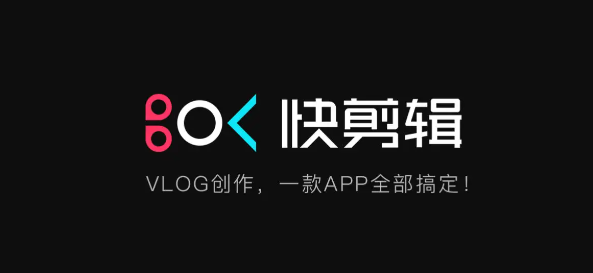
1、打开手机中的【快剪辑】App,接着根据下图箭头所指方向,点击【剪辑】。
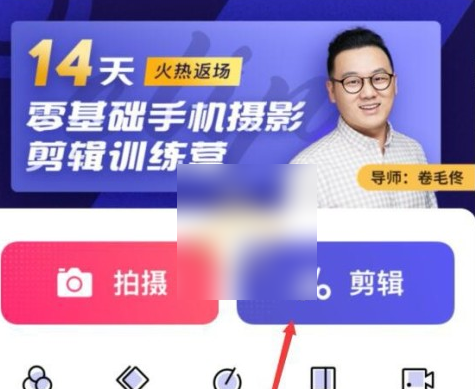
2、我们需要导入需要编辑的视频,接着根据下图箭头所指选择画幅比例并点击【√】选项。
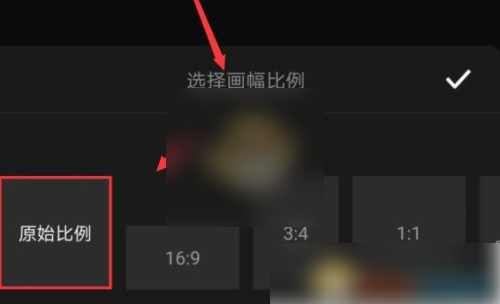
3、接着在跳转的页面中,根据下图箭头所指,点击【编辑】选项。

4、随后进入【编辑】页面后,根据下图箭头方向所指,按照需求调整视频尺寸大小。
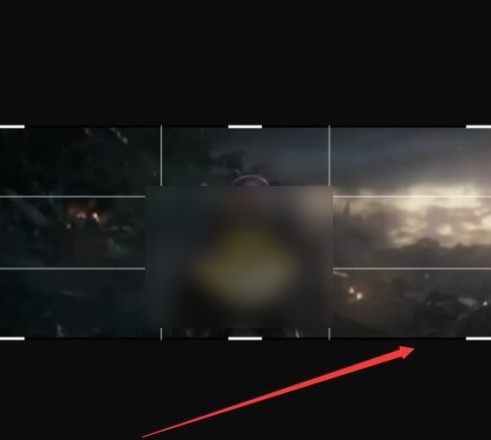
5、等调整完成后,根据下图箭头所指点击【√】。
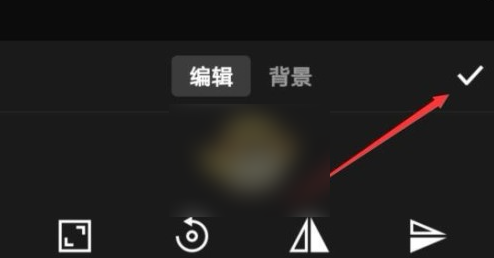
6、最后我们成功修改视频尺寸,再点击右上角【下一步】选项即可。
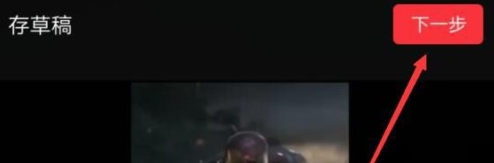
快剪辑相关推荐:
那么以上就是游戏6小编为大家带来快剪辑如何压缩视频大小的详细信息内容介绍啦,小伙伴们看完这篇教程攻略以后大家是不是都已经对快剪辑视频尺寸比例怎么修改的方法全部都更加明了了呢,那么如果大家觉得这篇教程攻略对您有帮助的话,兄弟姐妹萌请记得还想了解更多相关讯息请关注游戏6,游戏6将为大家带来更加良好的阅读体验。